Heim >Software-Tutorial >Bürosoftware >Schritte zum Anpassen der Position der Symbolleiste im PPT-Format
Schritte zum Anpassen der Position der Symbolleiste im PPT-Format
- WBOYWBOYWBOYWBOYWBOYWBOYWBOYWBOYWBOYWBOYWBOYWBOYWBnach vorne
- 2024-03-26 15:11:151325Durchsuche
Der PHP-Editor Xinyi stellt Ihnen heute vor, wie Sie die Position der Symbolleiste für benutzerdefinierte Formate in PPT anpassen. Bei der Erstellung von PPT müssen wir manchmal häufig die benutzerdefinierte Formatierungsfunktion verwenden. Durch Anpassen der Position der Symbolleiste an eine geeignetere Stelle kann die Arbeitseffizienz verbessert werden. Werfen wir einen Blick auf die einzelnen Schritte:
1. Klicken Sie in der Menüleiste auf den Befehl [Extras] – [Anpassen].
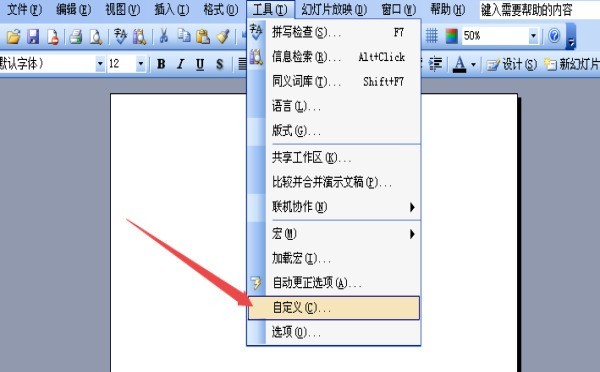
2. Oder klicken Sie in der Menüleiste auf den Befehl [Ansicht] – [Symbolleiste] – [Anpassen].
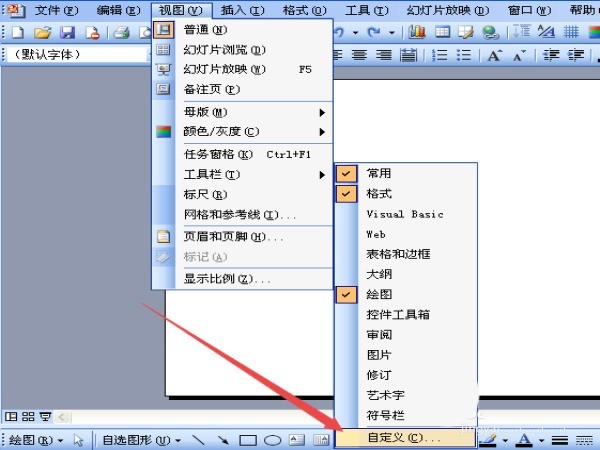
3. Wählen Sie im Anpassungsdialogfeld die Registerkarte [Befehl].
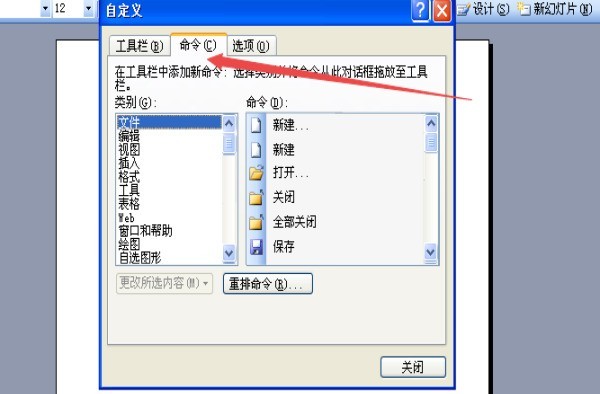
4. Klicken Sie auf die Befehlsschaltfläche „Neu anordnen“.
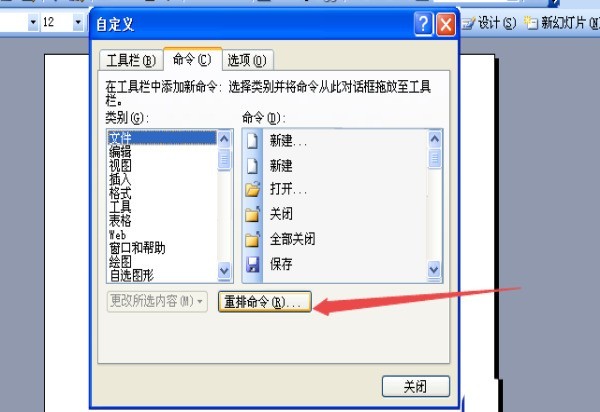
5. Klicken Sie auf die Dropdown-Liste in der Menüleiste und wählen Sie das Format aus.
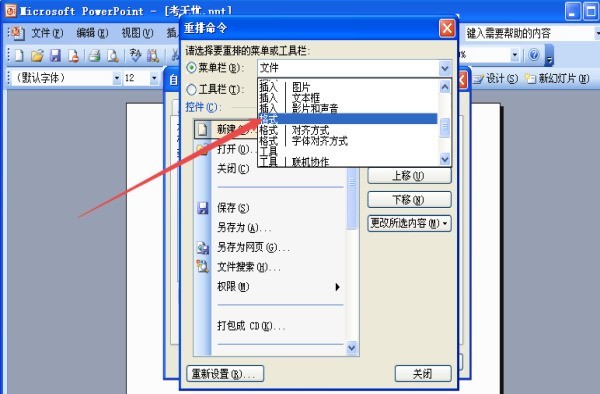
6. Klicken Sie links auf den Befehl, den Sie verschieben möchten, und wählen Sie rechts „Nach oben“ oder „Nach unten“ aus.
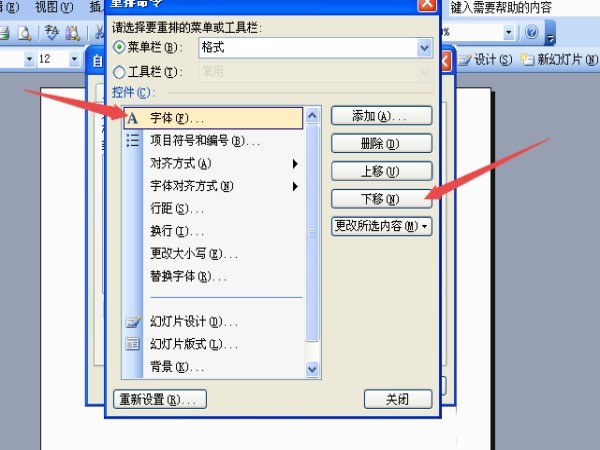
Das obige ist der detaillierte Inhalt vonSchritte zum Anpassen der Position der Symbolleiste im PPT-Format. Für weitere Informationen folgen Sie bitte anderen verwandten Artikeln auf der PHP chinesischen Website!
In Verbindung stehende Artikel
Mehr sehen- Der Inhalt der ppt-Vorlage bleibt beim Ersetzen unverändert.
- Mit welcher Software öffnen Sie pptx-Dateien?
- Was soll ich tun, wenn ich das PPT-Master-Logo nicht löschen kann?
- So legen Sie den Hintergrund fest, wenn Sie PPT in WPS erstellen
- So kopieren Sie eine Seite in einer ppt-Datei in eine andere ppt-Datei

